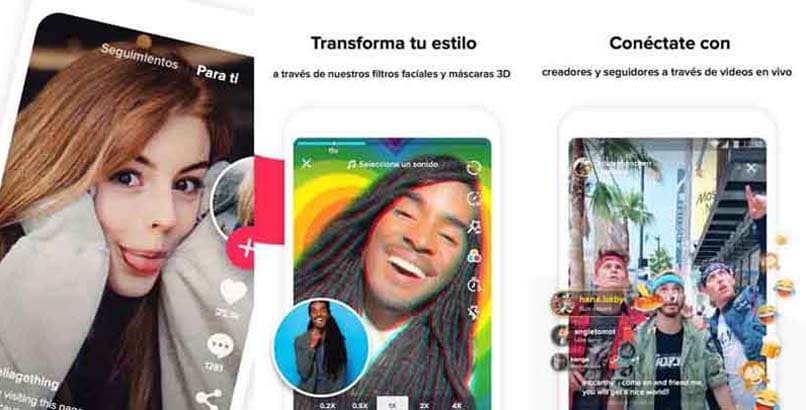¿Cómo grabar los live de otros usuarios en TikTok usando aplicaciones externas?

Grabar Lives en TikTok usando aplicaciones es sencillo, basta con descargar una de las más populares y fáciles de usar (Screen Recorder, AZ Recorder) desde la tienda de aplicaciones de tu teléfono móvil o Tablet con sistema operativo Android, y proceder a buscar y seleccionar el Live que deseas grabar.
Una vez hecho esto, ve hasta la grabadora de pantalla que descargaste y activa la opción de comenzar a grabar, regresa al Live y detén la grabación cuando consideres pertinente. Ahora, aunque esta opción es de las más usadas, también puedes usar otras grabadoras, como las que trae por defecto tu móvil Samsung o Xiaomi.
¿Cómo grabar un live en TikTok con aplicaciones de terceros?
Samsung
En caso de tener un teléfono móvil de marca Samsung, busca en las aplicaciones de tu teléfono la de 'grabación de pantalla', en caso de encontrarse disponible, solo debes proceder a abrirla. Ahora, en caso de no contar con la aplicación, ve hasta el apartado de los ajustes rápidos de Samsung (deslizando hacia abajo desde la parte superior de la pantalla) y busca la opción que diga 'grabar pantalla', selecciónala, elige los ajustes de audio (recomendamos dejar activados los sonidos multimedia y el micrófono) y pulsa sobre 'iniciar la grabación'.
Si tu caso es que no te aparece el ícono de grabar, y tampoco se encuentra disponible para añadir, procede a abrir 'Game Launcher', pulsa sobre menú y luego selecciona la opción de 'añadir aplicaciones' y añade aquella que no tienes disponible.
Ahora, procede a abrir la aplicación de TikTok e ir al Live que deseas grabar, podrás observar en tu barra de notificaciones, la opción de ‘Game Booster’, selecciónala. Selecciona la opción de grabar pantalla, pulsa sobre ella y se registrará el Live que has grabado en TikTok junto al audio del mismo.
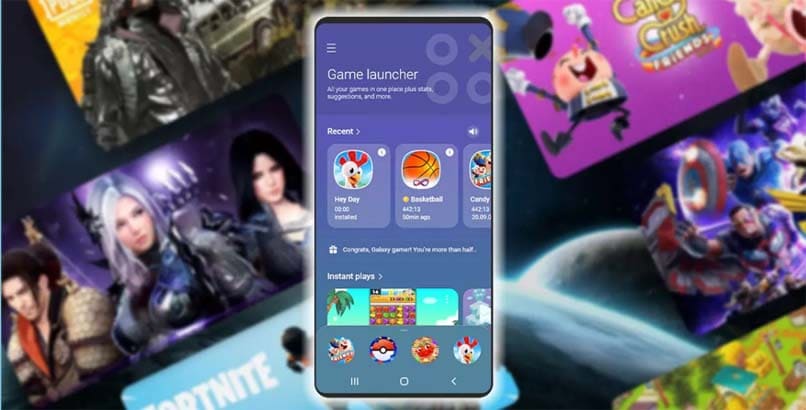
Xiaomi
Ahora, si por el contrario eres usuario de Xiaomi, ve hasta el apartado de aplicaciones instaladas en tu teléfono móvil y busca una llamada 'grabadora de pantalla', ahora, aprieta en el icono naranja con la opción de grabar (ubicado en la parte inferior, a la derecha) y edita la calidad de grabación desde la opción de ajustes ubicada en la parte de arriba a la derecha de tu pantalla.
Una vez hagas esto, abre la aplicación TikTok, ve hasta el Live que deseas grabar y pausa cuando consideres necesario. Además, es posible que grabes la pantalla de tu móvil desde las opciones rápidas, para ello, despliega el menú de notificaciones y localiza 'grabadora de pantalla', luego, procede a grabar tu Live.
Si esto no funciona, usa la opción de añadir aplicaciones al lanzador de juegos 'Game Turbo', abre este lanzador, pulsa sobre el ícono '+' y añade la aplicación que deseas grabar. Ahora, abre esta aplicación y despliega los ajustes de Game Turbo deslizando la pestaña lateral hacia la derecha, allí, pulsa sobre el icono de videocámara para comenzar la grabación.
¿Cuáles son las Apps que permiten grabar la pantalla de un teléfono?
AZ Recorder es una de las aplicaciones para grabaciones más usadas, esto debido a que incluye varias funciones sin tanta publicidad, una de ellas es la opción de Streaming en directo desde tu teléfono móvil a Facebook, YouTube e incluso Twitch.

Además, te da la posibilidad de seleccionar la resolución de tu video, tasa de fotogramas por segundo o, bitrate, además tiene la función de superponer el vídeo de la cámara frontal con o sin sonido. Mobizen, tiene bastante fama, aunque contiene una cantidad de publicidad algo alta, desde esta app puedes controlar tus grabaciones de pantalla con un botón flotante, aunque, no tendrás la función de transmisión en vivo, la opción que si tienes es la de editar el vídeo, pudiendo añadir intros al mismo o recortar su duración.
Screen Recorder para Android
Tiene una interfaz sencilla de usar, para grabar la pantalla de tu teléfono móvil con esta app, sigue estos pasos:
- Abre la aplicación Screen Recorder en tu dispositivo Android, una vez allí, busca y selecciona el ícono con forma de cámara dentro de la app (ubicado en la parte inferior derecha de la pantalla).
- Al hacer esto, se desplegará un menú flotante en tu pantalla con varias opciones, ahora, procede a abrir la aplicación de TikTok.
- Una vez allí, selecciona la opción 'Live' dentro de la app, y busca el vídeo en vivo que quieras grabar, una vez lo consigas, pulsa sobre el botón en forma de cámara, selecciona en 'permitir' 2 veces.
- Ahora, selecciona la opción 'comenzar ahora' para empezar la grabación del Live.
- Una vez hagas esto, la app comenzara a grabar el Live con tu móvil. Para terminar de grabar, desliza hacia abajo el panel de notificaciones de tu teléfono móvil y selecciona la opción de 'detener'.
Screen Recorder guardará el vídeo grabado en el almacenamiento interno de tu teléfono móvil, ahora, debes saber que TikTok no prohíbe grabar los lives, así que no correrás riesgo alguno si grabas un live de alguien más en esta App.

Record it para dispositivos iOS
Esta App, facilita la grabación de pantalla en dispositivos iOS, con ella incluso puedes crear un tutorial en vídeo, más allá de solo grabar. Además, tiene la función de grabar sonido directamente desde tu laptop Mac. Con Record it, puedes capturar pantalla en varios tamaños de vídeo y, la mejor herramienta que nos ofrece: no tiene un tiempo límite establecido para que grabes.
¿De qué manera se puede evitar que TikTok elimine recopilaciones de lives resubidos?
Para evitar que Tik Tok los 'baje' debes tener en cuenta dos hechos importantes, el primero es que Tik Tok ha tomado aun más seriedad con sus normas de comunidad y ha empezado a dar sanción a los contenidos que las infrinjan. Y en segundo lugar, para apoyar estas normas han implementado un detector automático de faltas, el cual se encarga de borrar los videos que tengan estos contenidos prohibidos. Esto quiere decir entonces que cuando vuelvas a subir recopilaciones debes evitar incluir partes en las que se cometan estas faltas.